사용자 인터페이스의 부분
네트워크 및 가상 스위치 사용자 인터페이스에는 4가지 기본 영역이 있습니다.
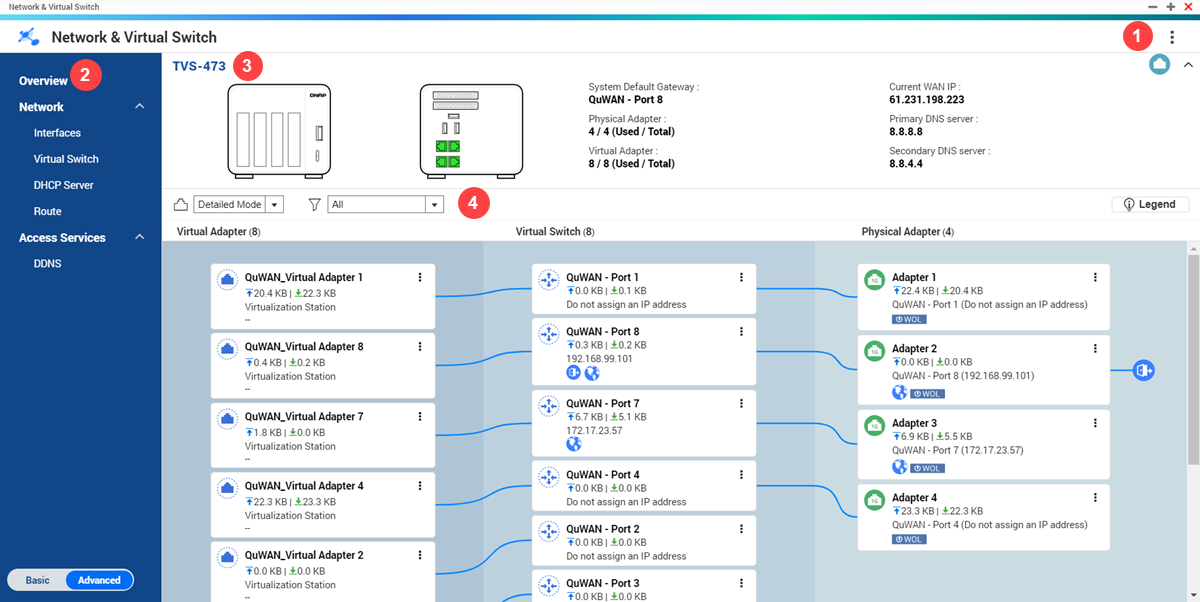
|
레이블 |
영역 |
설명 |
|---|---|---|
|
1개 |
도구 모음 |
도구 모음에는 다음 버튼이 표시됩니다.
|
|
2개 |
메뉴 |
네트워크 및 가상 스위치는 메뉴 창에서 두 가지 별도의 사용 모드를 가지는 것이 특징입니다. 기본 또는 고급을 클릭하여 이 모드 사이를 전환합니다.
|
|
3개 |
기본 패널 |
기본 패널에는 장치 네트워크 정보가 표시됩니다. 기본 패널에서는 다음 작업을 수행할 수 있습니다.
|
|
4개 |
네트워크 토폴로지 |
네트워크 토폴로지는 연결된 물리적 및 가상 네트워크 어댑터의 시각적인 표시를 제공합니다. 네트워크 토폴로지 패널에서는 다음 작업을 수행할 수 있습니다.
|
 : 네트워크 어댑터의 MAC 주소를 보려면 클릭합니다.
: 네트워크 어댑터의 MAC 주소를 보려면 클릭합니다. : 기본 패널을 축소하려면 클릭합니다.
: 기본 패널을 축소하려면 클릭합니다. 옆의 드롭다운 목록을 클릭합니다.
옆의 드롭다운 목록을 클릭합니다. 옆의 드롭다운 목록을 클릭합니다.
옆의 드롭다운 목록을 클릭합니다. 를 클릭하고, 다음 중 하나를 선택합니다.
를 클릭하고, 다음 중 하나를 선택합니다.